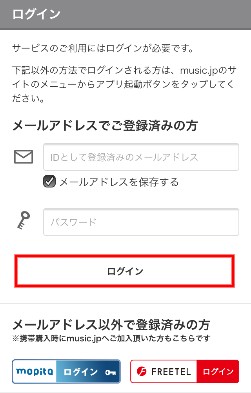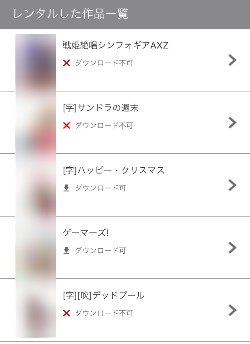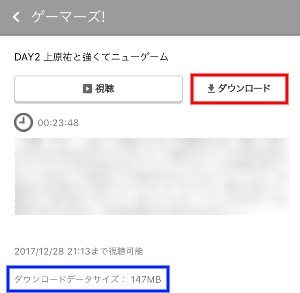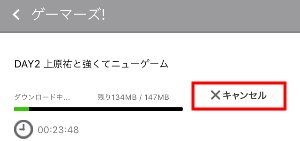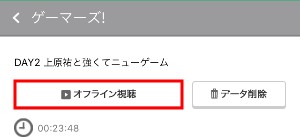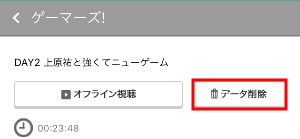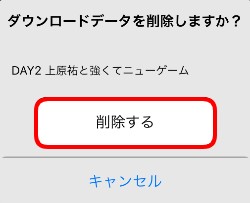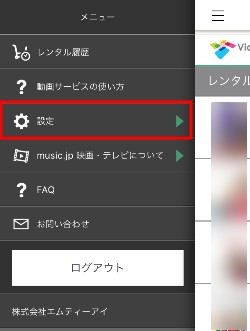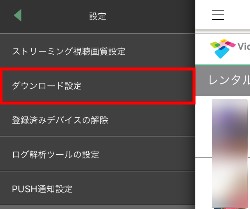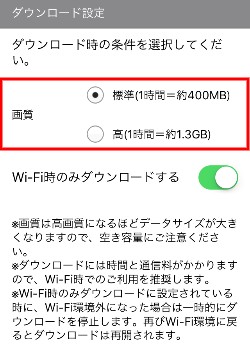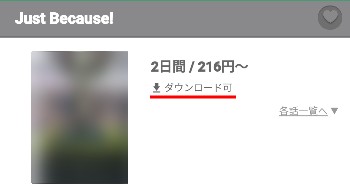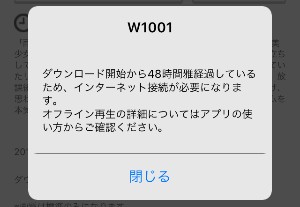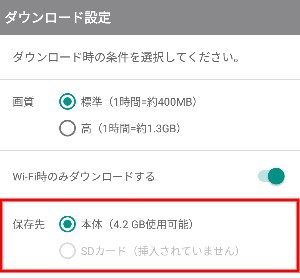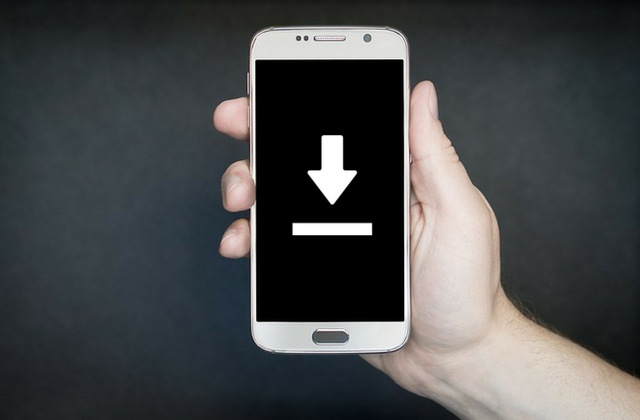
music.jpは動画をダウンロードする機能があるので、外出中でもデータ通信量を気にせずに映画・ドラマ・アニメなどをオフラインで見れます。今回は、music.jpの動画をダウンロードする方法を解説しつつ、視聴期限やSDカードに保存する方法も紹介します。
目次
動画をダウンロードする方法
スマホ・タブレットからmusic.jpの動画をダウンロードするには、OSのバージョンがiOS 10以上・Android 5.0以上である必要があります。
OSのバージョンを確認できたらスマホ・タブレットに「music.jp動画プレイヤーアプリ」をダウンロードして下さい。
music.jp動画プレイヤーアプリを開くと、music.jpと動画提供しているビデオマーケットのロゴが表示されるので、その下にある「ログイン」をタップします。
ログインに移動するので、music.jpアカウントのメールアドレスとパスワードを入力して「ログイン」を押して下さい。
メールアドレス以外で登録された方はmopita、FREETEL、楽天、Yahoo! JAPAN、Google、Facebookのアカウントでログインできます。
レンタルした作品一覧が表示されるので、その中から「ダウンロード可」となっている好きな作品を選んで下さい。ダウンロード不可となっている作品は、残念ながらダウンロードできません。
映画、ドラマ、アニメなどをレンタルしていない方はなにも表示されないので、ブラウザからmusic.jp公式サイトにアクセスして、「ダウンロード可」となっている作品をレンタルして下さい。
作品ページの「ダウンロード」を押すと、動画のダウンロードを開始できます。
ちなみに、ダウンロードする動画の容量は「ダウンロードデータサイズ」から事前に確認できます。
動画のダウンロードを開始すると、ダウンロード完了までの残りの容量が表示されます。
もし、動画のダウンロードをやめたい場合は、作品ページから「キャンセル」を押して、『ダウンロードを中止する』を選んで下さい。
動画のダウンロードが完了すると、アプリ通知でお知らせしてくれます(通知をONにしている場合)。
あとは作品ページから「オフライン視聴」を押すだけで、通勤・通学などの移動中でもデータ通信量を気にすることなく、music.jpの映画・ドラマ・アニメなどをオフラインで見れます。
ダウンロードした動画を削除する方法
ダウンロードした動画を削除するには、music.jp動画プレイヤーアプリの「レンタルした作品一覧」から削除する動画を選んで下さい。
作品ページに移動したら「データ削除」を押します。
ダウンロードデータを削除しますか?と表示されるので、「削除する」をタップすれば、ダウンロードした動画を削除できます。
music.jp動画プレイヤーアプリはダウンロードした動画を一覧表示できないので、レンタルした作品が多すぎると、オフライン視聴や削除するときに探すのが大変です。
ダウンロードする動画の画質を変更する方法
ダウンロードする動画の画質を変更するには、music.jp動画プレイヤーアプリの左上にあるアイコンをタップします。
music.jp動画プレイヤーアプリのメニューが表示されるので、その中から「設定」を選んで下さい。
いくつかの設定があるので、その中から「ダウンロード設定」をタップ。
ダウンロード設定の画質から「標準」と「高」に変更できます。
標準は1時間=約400MBのデータ容量となっているので、SD画質(480p)ぐらいになります。高は1時間=約1.3GBのデータ容量となっているので、HD画質(720p)ぐらいになります。
他にも「Wi-Fi時のみダウンロードする」をオン・オフにできるので、モバイル回線のときに動画をダウンロードしないように設定できます。
ダウンロードに関するよくある質問

music.jpのダウンロード機能に関するよくある質問を紹介していきます。
ダウンロードできない
music.jpの動画をダウンロードできない理由は主に2つあります。
1つ目は、music.jp動画プレイヤーアプリのレンタルした作品一覧に「ダウンロード不可」の表示がある作品はダウンロードできません。
ダウンロードできない作品はストリーミング再生するしかないので、music.jpでレンタルするときは「ダウンロード可」の表示がある映画、ドラマ、アニメなどを選びましょう。
2つ目は、同じ作品を複数の端末にダウンロードできません。
例えば、iPhoneに映画をダウンロードして、Androidスマホにも同じ映画をダウンロードしようとしてもできないので注意して下さい。
Androidスマホにダウンロードしたい場合は、iPhoneにダウンロードした映画を削除する必要があります。
視聴期限はどれくらい?
music.jpでダウンロードした動画の視聴期限は、ダウンロード開始してから48時間です。
視聴期限の48時間を過ぎてしまうと、動画をオフライン視聴しようとしても見れません。
オフラインでまた見れるようにするには、インターネットに接続して視聴期限を更新する必要があります。
ダウンロードの保存先を変更するには?
iPhone・iPadはダウンロードの保存先を変更できませんが、Androidスマホ・タブレットなら保存先を本体から「SDカード」に変更することができます。
ダウンロードの保存先を変更するには、画質を変更したときと同じでメニューから「設定」→「ダウンロード設定」と進み、保存先から「本体」もしくは「SDカード」を選ぶだけで変更できます。
music.jpの動画をダウンロードする方法まとめ
- ダウンロード機能はiOS 10以上・Android 5.0以上のスマホ・タブレットから利用できる
- ダウンロード画質は「標準(SD画質)」と「高(HD画質)」に変更できる
- music.jpの作品ページに「ダウンロード不可」の表示があるのはダウンロードできない
- 視聴期限はダウンロード開始してから48時間で、それを過ぎるとオフラインで見れない
- Androidスマホ・タブレットなら保存先を「本体」もしくは「SDカード」に変更できる
music.jpは音楽配信サービスというイメージが強いですが、180,000本以上の動画が揃っていて、新作映画やドラマ・アニメの見逃し配信も行っています。
ダウンロード機能を利用すれば、自宅のWi-Fiから事前に動画をダウンロードできるので、外出中や宿泊先で映画・ドラマ・アニメなどを楽しみたい方にオススメです。
さらに、当サイトの特別ページから申し込めば、music.jpのテレビコース(月額1958円・税込)を30日間無料お試しできます!
30日間無料お試しでは合計1,600ポイントがもらえるので、最新映画3本を無料で見られます。さらに、そのまま継続利用すれば合計4,958ポイントもらえるので、最新映画10本を見られます!
もちろん30日間の無料期間に解約すれば、料金は一切かからないので、興味がある方は「music.jp」を試してみて下さい。